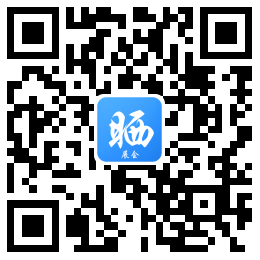做图片处理时,很多时分需要用到立体字效果。那么,这种立体字效果是如何做出来的呢?现实上,用图像处理软件很轻易就能做出来这种立体字效果。下文中,世界工厂网小编就以Photoshop为例,一步步教你制作出立体字。
效果图:

操作过程:
1. 运用File菜单的New命令建立一个RGB文件,背景为白色,大小为12×6cm。 2. 运用文本工具
在图像中输入“立体字”三字,在Type Tool对话框中选择Faux Italic项,使字体有点斜。

3. 按Ctrl键同时在Layers面板中单击文本层,将文字选中,形成文字选区。

4. 单击Layers面板上的删除按钮
,将文本层删除。此时应确保选区还在。然后单击Layers面板上的新建按钮
,建立一个新图层Layer 1。


5. 在工具箱中选择线性渐变工具
并双击,打开它的选项面板,在Gradient下拉列表中选择Copper选项。